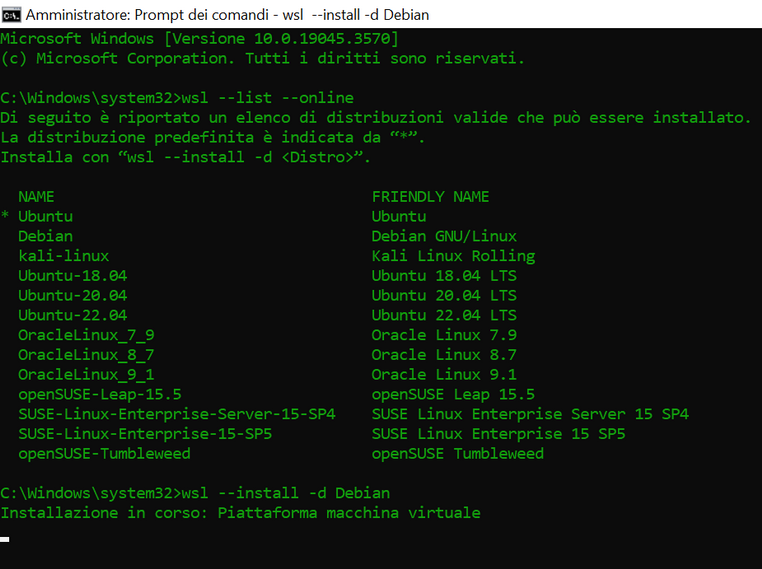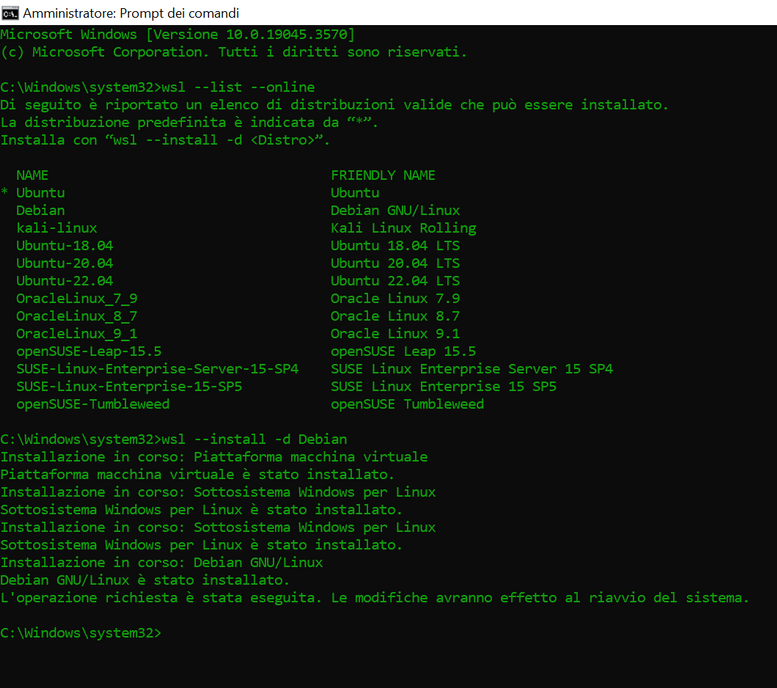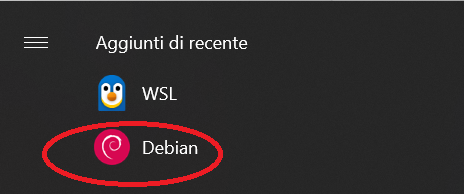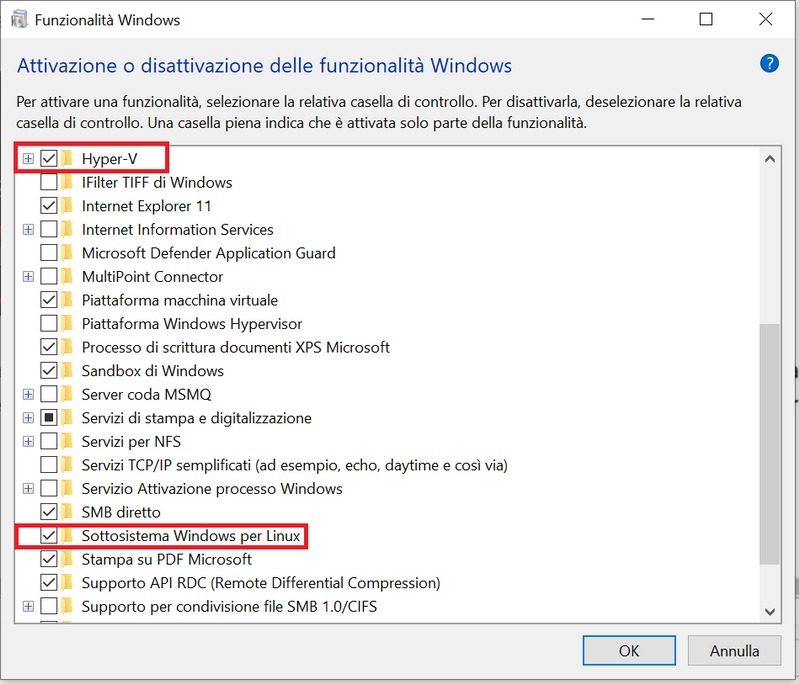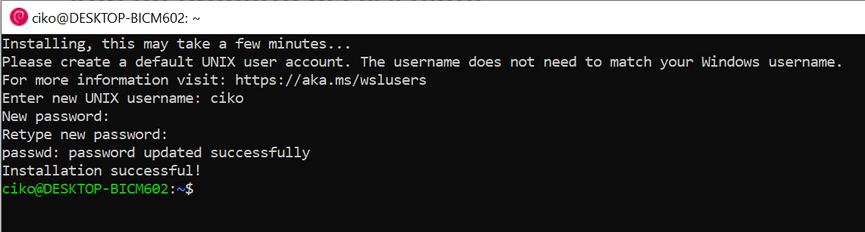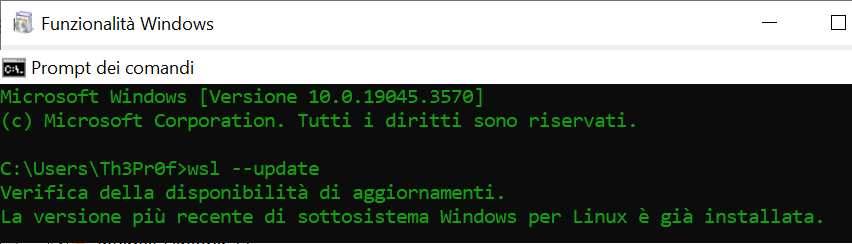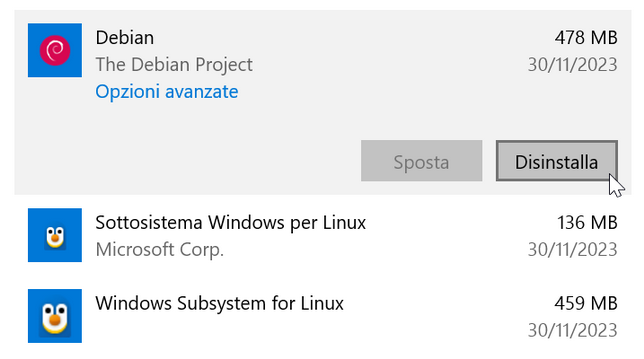Come installare Linux in Windows 10
WSL2, lanciato all'inizio del 2020, rappresenta la successiva evoluzione del Windows Subsystem for Linux (WSL1).
La differenza fondamentale tra WSL2 e WSL1 si trova nell'architettura del software.
Mentre WSL1 fornisce solo la compatibilità che agevola la traduzione dell'esecuzione del codice tra Windows e Linux, WSL2 si basa sulla virtualizzazione di un sistema operativo Linux completo.
Il Sottosistema di Windows per Linux (WSL2) è una caratteristica integrata nel sistema operativo Windows che abilita l'esecuzione di un file system Linux.
WSL2 consente di eseguire un ambiente Linux completo all'interno di una shell Bash, offrendo la libertà di selezionare una distribuzione preferita tra le opzioni disponibili, come Ubuntu, Debian, OpenSUSE, Kali, e altre ancora.
Perché usare WSL2 invece che Linux in una macchina virtuale?
Perché richiede una quantità inferiore di risorse, tra cui CPU, memoria e spazio di archiviazione, rispetto a un'intera macchina virtuale.
Per installare WSL2 il vostro pc deve avere Windows 10 2004 o versioni successive.
Ecco come installarla:
1) Nella barra di ricerca di Windows digita cmd poi fai clic destro su "Prompt dei comandi" e clicca su "Esegui come amministratore".
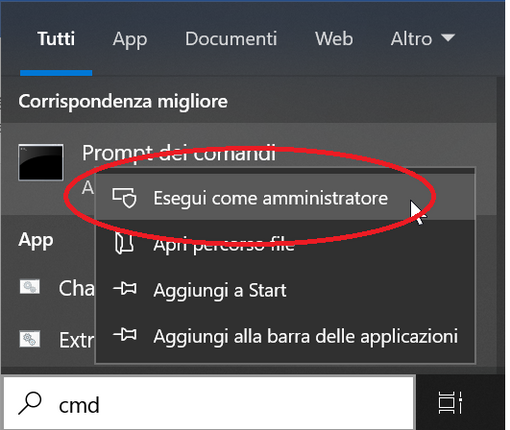
N.B. Puoi adesso decidere se installare una distribuzione specifica o (non specificandolo) installare Ubuntu che è la distribuzione che si installerà di default.
Per visualizzare un elenco di distribuzioni WSL disponibili nel Prompt dei comandi digita: wsl --list --online
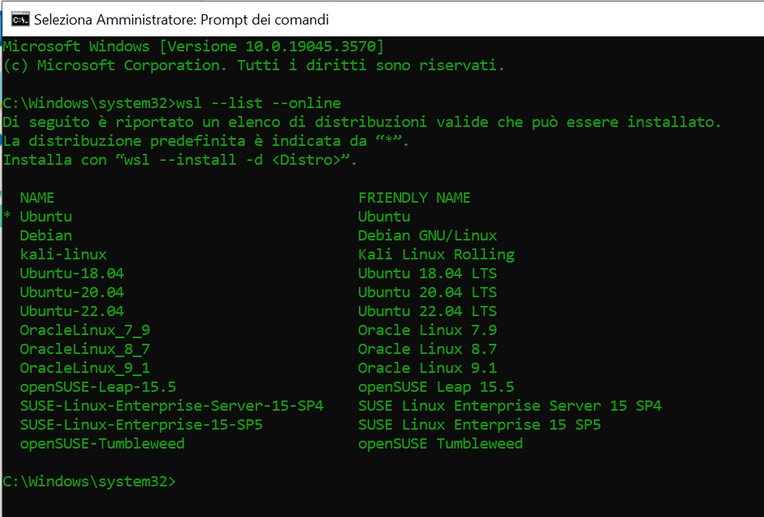
2) Per installare, per esempio Debian, digita:
wsl --install -d Debian.
3) Attendere la fine dell' installazione e
riavvia il PC.
4) Al riavvio avviare Debian presente nel
menù Start
N.B. in caso di errore vai in pannello di
controllo>Programmi>Programmi e funzionalità>Attivazione o disattivazione
delle funzionalità di Windows, attivare
Hyper-V e Sottosistema Windows per
Linux e riavvia il PC.
5) Al riavvio avvia Debian dal menù start ecompleta l'installazione inserendo unnome utente ed una passwordclicca su Disinstalla.clicca su Debian.
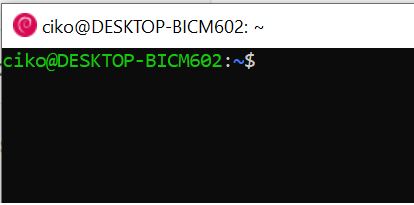
1 recensione